BlueStacks安卓模拟器怎样调整字体大小
1、当我们打开蓝叠安卓模拟器时,其主界面上的字体大小是正常的,方便阅读。

2、但是,如果点击其中的一个应用打开,就会发现应用内的字体非常小,没个放大镜基本上看不清。
这该怎么办,又该如何解决呢?

1、首先,在蓝叠安卓模拟器主界面,点击右上角的向下箭头,然后在弹出的菜单中选择“设置”。

2、然后,在打开的设置窗口中,切换到“分辨率”选项卡,将分辨率设为 720×960,再在底部的 DPI 设置中填入 400。

3、接着,切换到“引擎设置”选项卡,将引擎模式设为“性能优先”,显卡模式设为“DirectX”,至于核心数和内存数,根据你的硬件配置而定,建议双核和2048M内存,以保证流畅运行。
最后,点击“确定”。
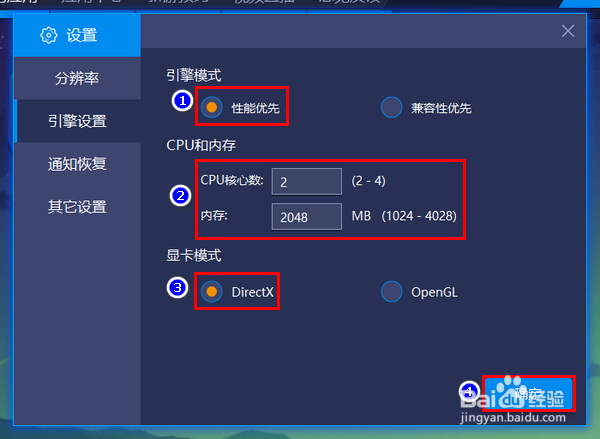
4、点击“确定”后,将会弹出一个提示框,询问你是否立即重启模拟器,点击“否”。在这里,为了确保更改生效,我们最好彻底退出蓝叠安卓模拟器再重启模拟器。

5、接下来,转到任务栏的托盘区,找到蓝叠安卓模拟器的图标,右击,选择“退出”。
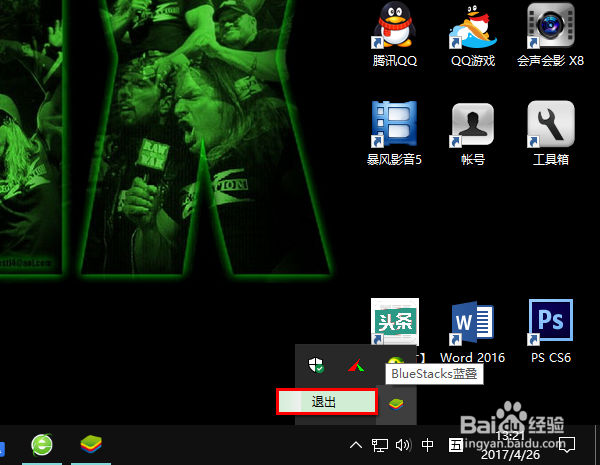
6、随后,我们重新启动蓝叠安卓模拟器,再次打开模拟器内的应用时,就会发现字体已经变为正常大小了。

声明:本网站引用、摘录或转载内容仅供网站访问者交流或参考,不代表本站立场,如存在版权或非法内容,请联系站长删除,联系邮箱:site.kefu@qq.com。
阅读量:188
阅读量:111
阅读量:128
阅读量:46
阅读量:195